โดยปกติแล้ว คำแนะนำในการยืดอายุแบตเตอรี่ของโทรศัพท์และแท็บเล็ตจะเกี่ยวข้องกับคำแนะนำที่ทำไม่ได้ เช่น การปิดใช้งาน Wi-Fi, การปิดกิจกรรมเบื้องหลังทั้งหมด, การแจ้งเตือนการฆ่า และ "ลูกเล่น" อื่นๆ ที่ใช้อุปกรณ์ ไม่มีจุดหมาย ท้ายที่สุด คุณสามารถใช้งานแบตเตอรี่ได้เกือบไร้ขีดจำกัดเพียงแค่ไม่เปิด iPhone ของคุณ
คำแนะนำชิ้นนี้ก็เหมือนกับคำแนะนำเหล่านั้น มันเกี่ยวข้องกับการปิดสีบนหน้าจอ OLED ของ iPhone X เพื่อประหยัดน้ำ อย่างไรก็ตาม เคล็ดลับนี้กลับกลายเป็นว่ามีประโยชน์มากจริง ๆ และทำให้ iPhone ดูแย่มากเช่นกัน
OLED ทำงานอย่างไร

Neil Hughes
@thisisneil

1.6K
480
เคล็ดลับนี้ถูกค้นพบโดย Neil Hughes นักข่าวด้านเทคโนโลยี ซึ่ง โพสต์ผลลัพธ์บน Twitter. เขาเรียกว่าโหมดมืดประหยัดแบตเตอรี่อย่างไม่เป็นทางการ และใช้ประโยชน์จากคุณลักษณะเฉพาะของหน้าจอ OLED หน้าจอ LCD ปกติประกอบด้วยแสงพื้นหลังและตารางพิกเซลสี พิกเซลเปลี่ยนไปเพื่อสร้างภาพ และแสงส่องผ่านพิกเซลเหล่านั้น เหมือนกับโปรเจ็กเตอร์ผ่านแถบฟิล์มภาพยนตร์
เนื่องจากไฟแบ็คไลท์จะเปิดตลอดเวลาทุกครั้งที่เปิดใช้งานหน้าจอ แม้ว่าหน้าจอจะแสดงเป็นสีดำเป็นส่วนใหญ่ แต่ก็ทำให้สิ้นเปลืองพลังงาน หน้าจอ OLED จะสว่างขึ้นเฉพาะพิกเซลที่ใช้ ดังนั้นการแสดงสีดำจึงใช้พลังงานน้อยกว่าการแสดงสีขาว นี่อาจเป็นเหตุผลที่ Apple จัดหาวอลเปเปอร์สีดำบริสุทธิ์สำหรับ iPhone
เปิดใช้งาน 'โหมดมืดที่ซ่อนอยู่' ของ iPhone
ขั้นตอนแรกของวิธีการของ Hughes คือการเปิดโหมด Smart Invert Colors ของ iPhone หรือที่เรียกว่า โหมดมืดที่ซ่อนอยู่. การดำเนินการนี้จะเปลี่ยนจากสีขาวเป็นสีดำ ทำให้หน้าเว็บส่วนใหญ่ เช่น ปรากฏโดยมีข้อความสีขาวเป็นสีดำ มีประโยชน์สำหรับการอ่านตอนดึก แต่สำหรับ iPhone X มันยังประหยัดพลังงานแบตเตอรี่อีกด้วย ส่วน "ฉลาด" ในชื่อหมายถึงเคล็ดลับใหม่ใน iOS 11 ที่ทำให้รูปภาพ (และไอคอน ฯลฯ ) อยู่ตามลำพังเมื่อสลับสี ดังนั้นจึงดูปกติ เพื่อเปิดใช้งานโหมดมืดที่ซ่อนอยู่ ตรวจสอบวิธีการของเรา.
ขั้นตอนที่ 2 ของ Hughes Method คือการปิดสีทั้งหมด สิ่งนี้ใช้ประโยชน์จากมุมแหลม OLED อื่น — ใช้สีที่ต่างกัน ปริมาณพลังงานที่แตกต่างกันในการแสดง. ความคิดที่ว่าการกำจัดสีทั้งหมดจะลดการใช้แบตเตอรี่ลงอีก
อายุการใช้งานแบตเตอรี่ 'ไร้สาระ'
จากประสบการณ์ของเขาในการใช้กลอุบายนี้ ฮิวจ์กล่าวว่าอายุการใช้งานแบตเตอรี่นั้นทั้ง “ไร้สาระ” และ “ยอดเยี่ยม” จำเป็นต้องมีการทดสอบที่เหมาะสมและขยายเวลาเพื่อดูว่าวิธีนี้ใช้ได้ผลดีเพียงใด แม้ว่าจะยังไม่มีใครทำอย่างนั้นได้ เพราะ iPhone X ยังใหม่เกินไป และพวกเขาทั้งหมดยังคงต้องทำงานหนักเกี่ยวกับแบตเตอรี่ เช่น การสแกนคลังภาพของคุณ
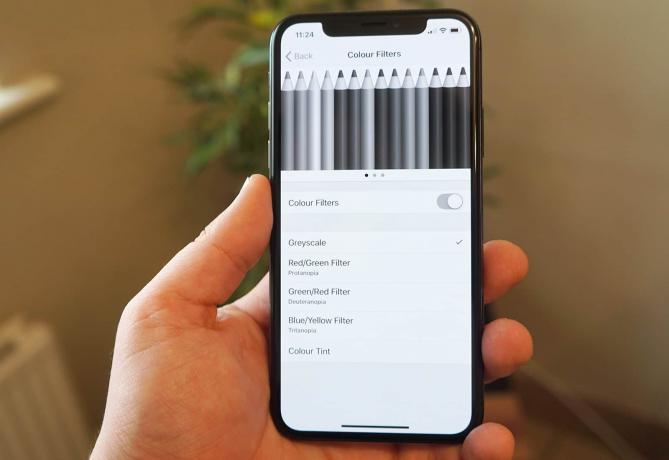
ภาพ: Ste Smith / Cult of Mac
หากคุณต้องการปฏิบัติตามคำแนะนำของ Hughes วิธีที่ดีที่สุดคือการกำหนดระดับสีเทาและ Smart Invert Colours ให้กับการแตะสามครั้งของปุ่มด้านข้างบน iPhone X จากนั้น เมื่อคุณแตะสามครั้ง กล่องโต้ตอบจะปรากฏขึ้นบนหน้าจอโดยเสนอตัวเลือกทั้งสองนี้ หากต้องการสลับทั้งสองอย่าง คุณต้องแตะสามครั้งสองครั้ง หากคุณพบว่าแบตเตอรี่เหลือน้อยอย่างกะทันหัน และโหมดพลังงานต่ำในตัวไม่ดับ คุณสามารถเข้าสู่ “โหมดมืดประหยัดแบตเตอรี่อย่างไม่เป็นทางการ” ได้อย่างรวดเร็ว
หากต้องการเปิด ให้ไปที่ การตั้งค่า>ทั่วไป>การช่วยการเข้าถึง>ปุ่มลัดการช่วยการเข้าถึง, และตรวจสอบรายชื่อของทั้งคู่ ฟิลเตอร์สี และ สลับสีอัจฉริยะ. คุณอาจต้องไปที่ การตั้งค่า>ทั่วไป>การช่วยการเข้าถึง>การแสดงที่พัก เพื่อให้แน่ใจว่าจะเปลี่ยนเป็นสีเทาและไม่ใช่สีอื่น (ตัวเลือกนี้มีไว้สำหรับผู้ใช้ที่ตาบอดสี) ตอนนี้ เมื่อคุณกดปุ่มโฮมสามครั้ง คุณจะเห็นกล่องนี้:

ภาพถ่าย: “Cult of Mac .”
นั่นคือที่ที่คุณสลับสองตัวเลือกนี้ คุณอาจต้องการทำเช่นนี้บนหน้าจอ iPhone ปกติ เพราะมันดูแย่มากในขาวดำและมีพื้นหลังสีเข้ม มันประหยัดแบตเตอรี่มากหรือไม่? อาจจะ. แม้ว่าคุณจะไม่ชอบเคล็ดลับนี้ แต่คุณอาจพิจารณาวอลเปเปอร์สีดำทั้งหมด เพราะมันจะช่วยประหยัดน้ำได้จริง
